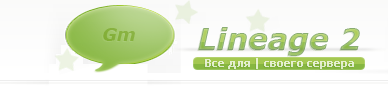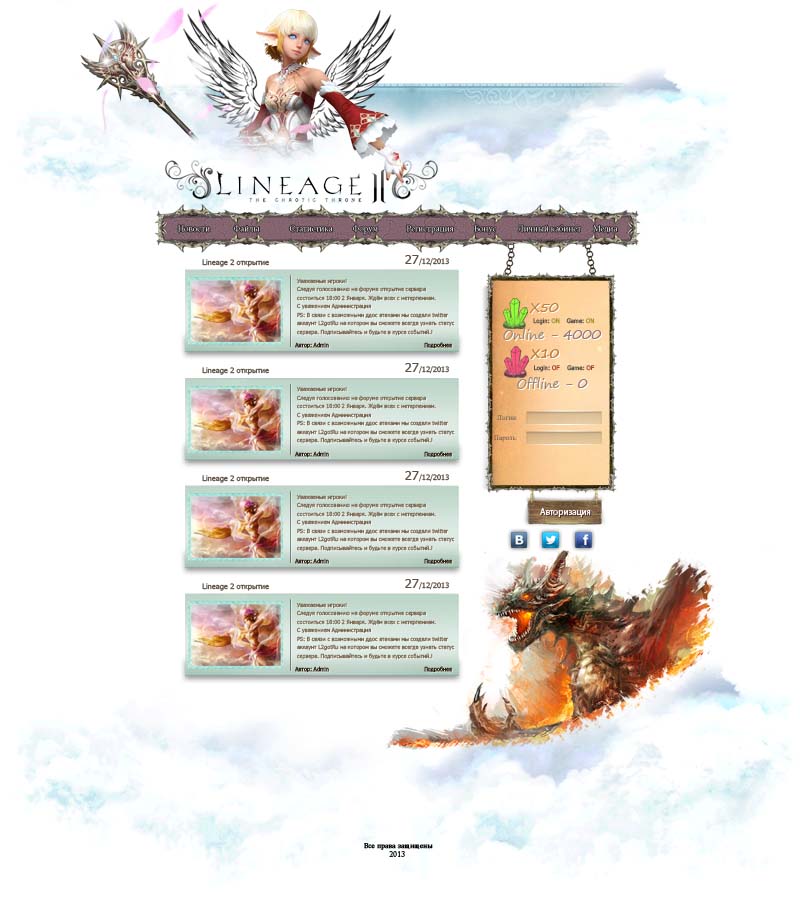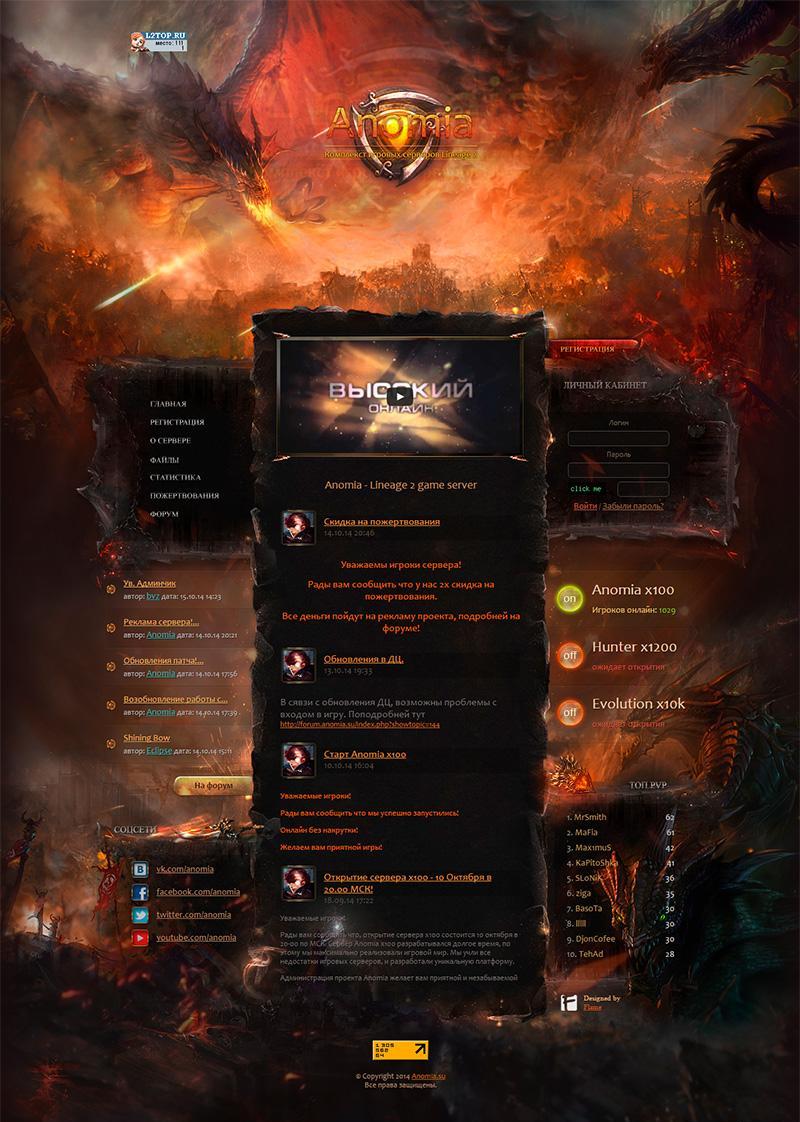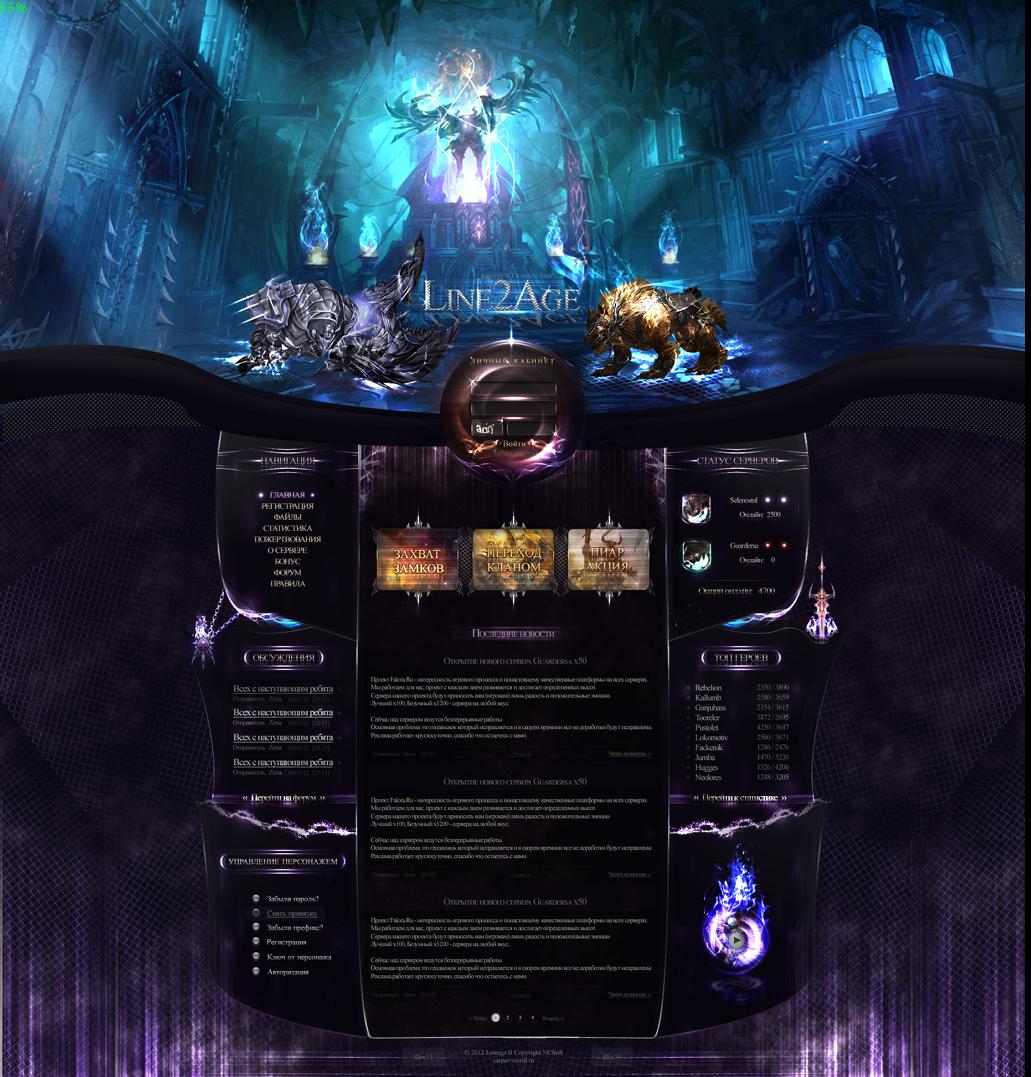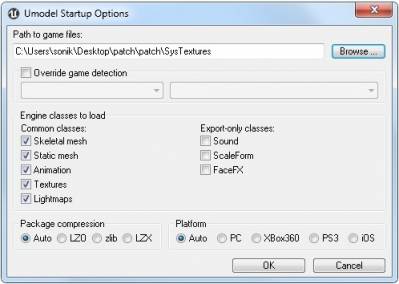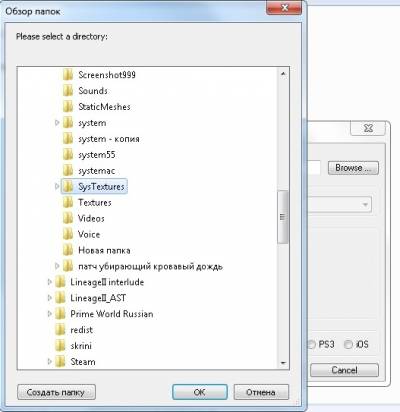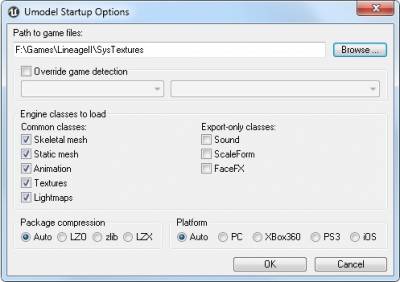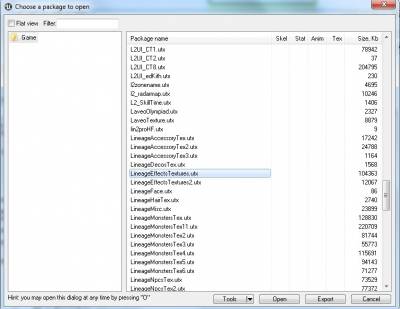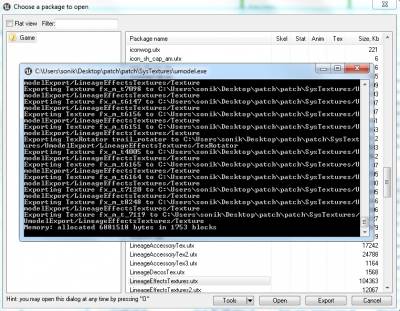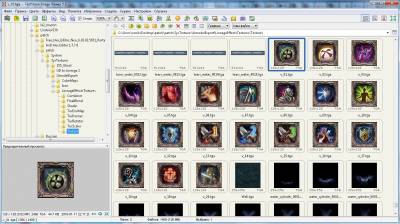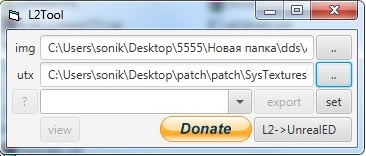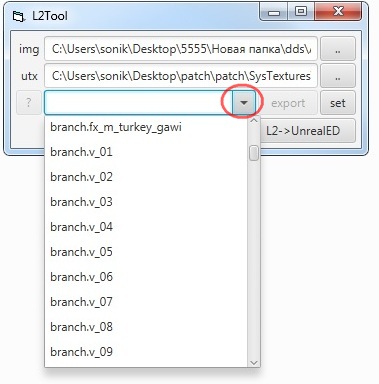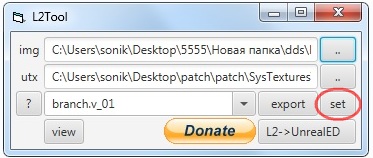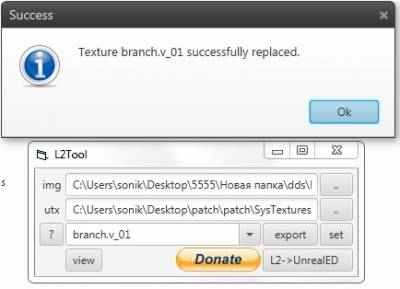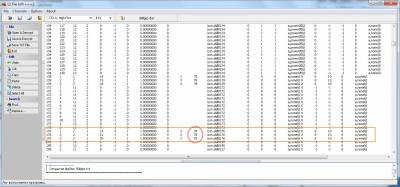| ban4o2. Пишет в теме: |
| ban4o2. Пишет в теме: |
| ban4o2. Пишет в теме: |
| ThundeR. Пишет в теме: |
| genelsonvictor. Пишет в теме: |
| Главная » Статьи » Клиент » Анимация |
| Иконки скилов над головой персонажа нужны что бы видеть как противник использует какой либо скилл, который вы сами можете сделать видимым с помощью иконки над головой. Для этого нам понадобится следующий софт. 1. Фотошоп (думаю сами найдете) и плагин DDS (офф сайт плагина) 2. Java 8u5 3. umodel И так приступим, нужные нам текстуры находятся в файле LineageEffectsTextures.utx он находится в клиенте в папке SysTextures. 1. Запускаем программу и жмем на выбор папки где расположен нужный нам файл 2. Выбираем нужну нам папку где лежит необходимый нам файл LineageEffectsTextures.utx и жмем ОК. 3. Появляется список со всеми .utx файлами которые есть в выбранной нами папке 4. Ищем нужный нам файл LineageEffectsTextures.utx кликаем на него чтобы выбрать и жмем кнопку экспорт. 5. Начнется экспорт текстур в консоли будет покан путь куда произошел экспорт у меня как вы может видеть програама была на рабочем столе в папке и поэтому текструы извлеклись тудаже где и находится программа. Еслиже поместить программу в папку с где находится файл LineageEffectsTextures.utx, имеено здесь и появится папка с распакованными текструами. 6. Заходим в появившеюся папку UmodelExport -> LineageEffectsTextures -> Texture нужные нам фалйы называются v_01.tga и все до v_20.tga то есть всего их 20 штук. 7. Устанавливаем плагин в фотошоп думаю тут все понятно и так. Я использовал Photoshop CS6 и Widows 7 x64 у меня поэтому фотошоп нужно запускать от сюда вот путь где лежит значек запуска чтобы установленный плагин работал. C:\Program Files (x86)\Photoshop CS6\x64 именно нужно заходить в папку в x64 там будет значек запуска. 8. Зупаскаете фотошоп открываете в нем нужную текстуру к примеру v_01.tga редактируем ее как вам нужно(размер изменять нельзя) и сохраняете в формате .dds 9. Поставьте все настройки так как на скриншоте обязательно, и сохраняйте. 10. Теперь нам нужно запаковать измененную текстуру обратно. Для этого сперва нужно установить Java 8u5 я использовал эту версию работает 100% на других более новых версиях выше 8u20 не работает. 11. Запускаете l2Tool Java 8 появляется окно программы. 12. Первая строчка img вибираем сохраненный файл который редактировали в фотошопе и сохранили в формате .dds Вторая строчка utx здесь выбираем фалй текстуры в которой будем менять вид иконки это LineageEffectsTextures.utx 13. Ниже есть третье оконшко нажимаем на него и появлется список текстур нам нужно выбрать текстуры с названием от branch.v_01 все до branch.v_20 их можно менять и поставить их показ над головой персонажа. 14. После того как все выбрали нужно нажать на кнопку SET 15. Если вы все сделали правильно появится сообщение что изменение прошло успешно. 16. Теперь нужно добавить показ этих текстур к нужным нам скилам. Для этого нам понадобится L2 File Editor запускаем его и открываем файл Skillgrp.dat он находится в папке system ищем к примеру скилл Френзи его id 176 смотрите скрин. 17. Нашли его видим следуеющее 176 1 2 1 14 -1 1 1.50000000 0 X 78 icon.skill0176 0 0 0 a,none\0 0 8 10 0 a,none\0 18. Меняем на следующее 176 1 2 1 14 -1 1 1.50000000 0 X br_event_015_04 icon.skill0176 0 0 0 a,none\0 0 8 10 0 a,none\0 три уровня скила меняем анимацию скила 78 на br_event_015_04 последняя цифра 04 означает что будет показываться при использовании френзи иконка v_04.tga которую мы поменяли в фотошопе и поместили обратно в LineageEffectsTextures.utx в l2Tool Java 8 эта текстура называлась branch.v_04 Все по числовой последовательности ошибиться сложно. 19. Кидаем сделаные файлы Skillgrp.dat и LineageEffectsTextures.utx в клиент и смотрим результат. 20. Архив с иконками которые я сделал вообщем все наработки и ID скилов к которым добавил иконки. Скачать Иконки скилов на головой | |
| Просмотров: 14029 | Комментарии: 5 | Теги: | Рейтинг: 0.0/0 |
| Всего комментариев: 5 | |||||||||||||||
| |||||||||||||||